Mặc dù Windows đã có nhiều cải tiến đáng kể qua các năm, hệ điều hành này vẫn còn tồn tại những vấn đề gây phiền toái cho người dùng. May mắn thay, có rất nhiều tiện ích (cả tích hợp sẵn và bên thứ ba) mà bạn có thể sử dụng để giải quyết hầu hết các lỗi khó chịu hoặc các vấn đề phát sinh, giúp hệ thống hoạt động ổn định và mượt mà hơn. Cho dù bạn muốn khắc phục các trục trặc nhỏ của hệ điều hành hay xử lý các vấn đề nghiêm trọng khiến Windows không hoạt động đúng cách, những công cụ chuyên nghiệp dưới đây sẽ là cứu cánh đắc lực cho trải nghiệm sử dụng máy tính của bạn.
Everything: Tìm kiếm tập tin siêu tốc trên Windows
Tính năng tìm kiếm của Windows từ lâu đã bị đánh giá là chậm chạp và thường cho kết quả không chính xác. Điều này đặc biệt đúng nếu bạn có các ổ đĩa dung lượng lớn chứa nhiều nội dung. Dù bạn tìm kiếm từ File Explorer hay Start menu, việc chờ đợi kết quả thường rất mất thời gian và gây khó chịu.
Công cụ giải quyết triệt để vấn đề này là Everything của VoidTools. Với kinh nghiệm sử dụng cá nhân trong nhiều năm, tôi có thể khẳng định Everything lập tức lập chỉ mục tất cả các tập tin trên ổ đĩa của bạn – thậm chí cả các ổ đĩa ngoài, USB và ổ đĩa mạng (khi được cấu hình đúng cách) – và cung cấp kết quả gần như ngay lập tức. Mặc dù tôi dùng từ “ngay lập tức” khá nhiều ở đây, thực tế quá trình này có thể mất một hoặc hai giây, nhưng so với tính năng tìm kiếm của Windows, trải nghiệm này thực sự là tức thời. Everything có thể được cài đặt hoặc chạy dưới dạng portable, không cần lo lắng về việc nó nặng máy – tiện ích này rất nhẹ, chỉ dưới 2MB và hoàn toàn miễn phí.
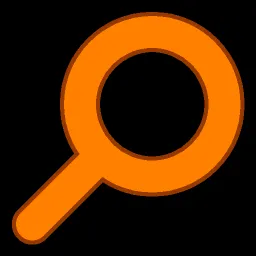 Logo ứng dụng EverythingPortable, tiện ích tìm kiếm file siêu tốc trên Windows
Logo ứng dụng EverythingPortable, tiện ích tìm kiếm file siêu tốc trên Windows
Listary: Khởi chạy ứng dụng và tìm kiếm file hiệu quả hơn
Một trải nghiệm Windows khác cũng gây khó chịu là việc tìm và khởi chạy các ứng dụng, đặc biệt nếu bạn có một số lượng lớn ứng dụng đã cài đặt. Nếu bạn đang mở nhiều cửa sổ, việc khởi chạy ứng dụng từ màn hình desktop có thể rất bất tiện. Bạn cũng có thể nhấn phím Windows và hy vọng tìm thấy ứng dụng để khởi chạy từ Start menu (hoặc thanh tìm kiếm chiếm nhiều không gian), nhưng cách này cũng không hiệu quả.
Listary là một tiện ích nhẹ, chủ yếu đóng vai trò là trình khởi chạy ứng dụng, nhưng nó cũng có thể giúp bạn tìm kiếm tập tin. Chỉ cần nhấn Ctrl hai lần để mở nó, sau đó bắt đầu gõ tên ứng dụng. Listary phản hồi nhanh hơn nhiều so với các tùy chọn tích hợp sẵn của Windows, giúp bạn khởi chạy ứng dụng nhanh hơn đáng kể. Tiện ích này miễn phí để sử dụng và cung cấp phiên bản Pro với các chức năng bổ sung mạnh mẽ hơn.
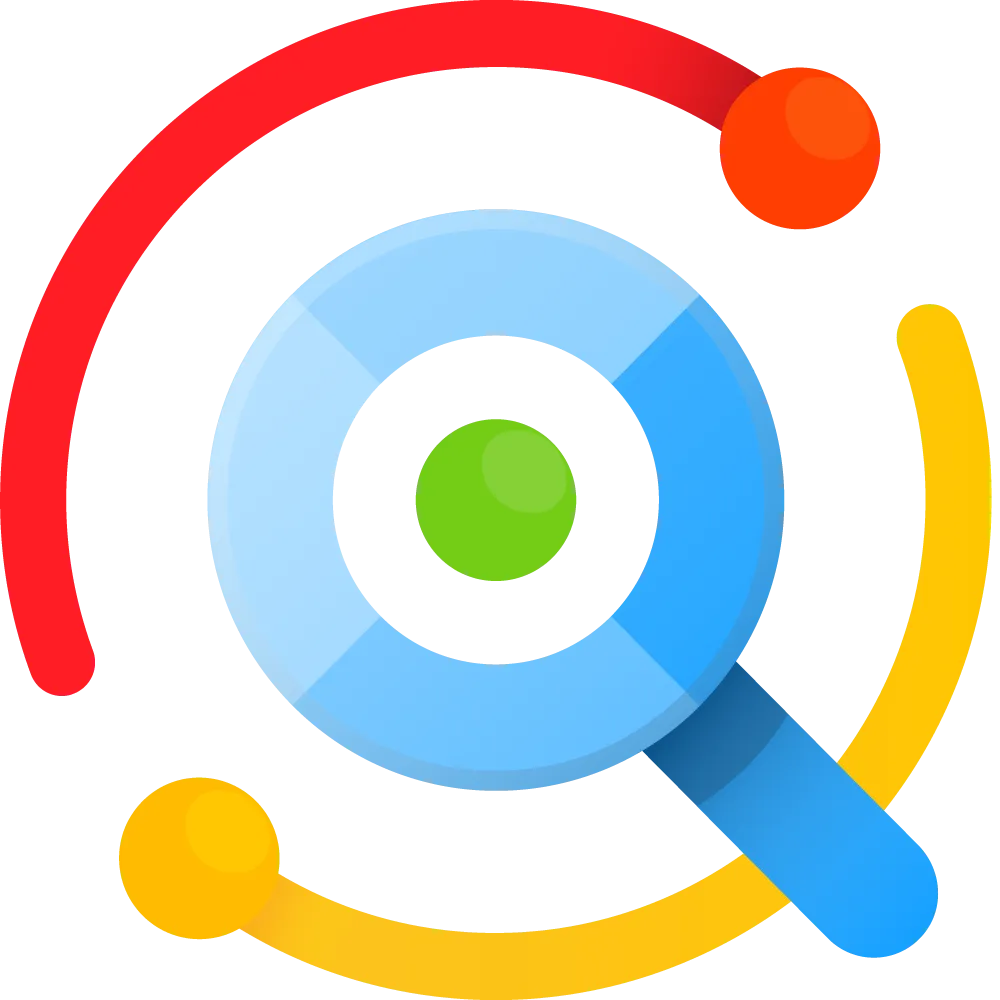 Logo Listary, công cụ khởi chạy ứng dụng và tìm kiếm file nhanh chóng trên Windows
Logo Listary, công cụ khởi chạy ứng dụng và tìm kiếm file nhanh chóng trên Windows
SFC và DISM: Sửa lỗi ổn định hệ thống Windows
Sau một thời gian sử dụng, một vấn đề phiền toái thường gặp với Windows là các sự cố về ổn định hệ thống, có thể dẫn đến lỗi cập nhật, lỗi ứng dụng và lỗi màn hình xanh chết chóc (BSOD), cùng nhiều vấn đề khác với hệ điều hành. Tin tốt là Windows có các tiện ích tích hợp sẵn mà bạn có thể chạy từ terminal để sửa chữa Windows. Những công cụ này có thể giúp giải quyết nhiều vấn đề khó chịu của hệ điều hành.
Các công cụ System File Checker (SFC) và Deployment Image Servicing and Management (DISM) rất dễ chạy và sẽ sửa chữa các tập tin hệ thống bị hỏng, khôi phục sự ổn định. Một lệnh SFC scan sẽ thay thế các tập tin hệ thống bị thiếu bằng cách đối chiếu với một bản sao được lưu trữ cục bộ trong thư mục Windows. Trong khi đó, DISM scan sẽ sửa chữa các tập tin bị hỏng trong kho thành phần của ảnh hệ thống. Những lệnh này có thể giúp khắc phục Windows mà không yêu cầu cài đặt sửa chữa hoặc cài đặt lại hoàn toàn hệ điều hành. Để sử dụng, hãy mở PowerShell hoặc Command Prompt với quyền quản trị viên và chạy các lệnh này liên tiếp:
sfc /scannow
DISM /Online /Cleanup-Image /RestoreHealthPC Manager: Công cụ đa năng giải phóng dung lượng và tối ưu hóa
Microsoft PC Manager là một công cụ miễn phí từ Microsoft dành cho Windows, được thiết kế để thay thế các tiện ích tăng cường hiệu suất PC của bên thứ ba như CCleaner. Nó hữu ích để giải phóng dung lượng ổ đĩa (một vấn đề phổ biến với Windows), cải thiện tình trạng hệ thống, giải quyết các vấn đề bảo vệ hệ thống và mạng, quản lý ứng dụng, tăng hiệu suất và nhiều hơn nữa.
Tuy nhiên, cần lưu ý rằng có một số lo ngại rằng PC Manager có thể làm chậm hiệu suất do tính năng dọn dẹp sâu, loại bỏ các tập tin prefetch. Hệ thống của bạn sử dụng các tập tin này để giúp ứng dụng hoạt động tốt hơn. Tuy nhiên, tùy chọn xóa tập tin prefetch không được đánh dấu mặc định, và chúng thường có kích thước nhỏ. Ngoài ra, nếu bạn quá tay, bạn có thể vô tình xóa các ứng dụng mà mình không hề muốn.
Mặc dù vậy, nếu bạn đang thiếu dung lượng ổ đĩa – một tình trạng thường xuyên xảy ra vì Windows không phải là hệ điều hành hiệu quả nhất về không gian – PC Manager làm rất tốt việc dọn dẹp các tập tin tạm thời, các tập tin cũ và không cần thiết. Tôi vẫn sử dụng Disk Cleanup (một công cụ đang dần bị loại bỏ), nhưng tôi nhận thấy kết quả tương tự giữa hai ứng dụng.
Ngoài ra, PC Manager còn có một hộp công cụ để khởi chạy các ứng dụng Windows phổ biến, bao gồm Snipping Tool, Notepad và các công cụ web của Edge. Cá nhân tôi đã có những trải nghiệm tốt với nó và nó có thể khôi phục các yếu tố Windows, chẳng hạn như thanh tác vụ. Hơn nữa, nó còn bao gồm tính năng “boost” giúp giảm mức sử dụng RAM chỉ với một cú nhấp chuột. Dù chưa hoàn hảo, PC Manager có thể giúp cải thiện khả năng phản hồi và khắc phục các vấn đề phổ biến, gây khó chịu.
Wintoys: Tinh chỉnh Windows dễ dàng
Tôi không thể không dành lời khen ngợi cho tiện ích Wintoys miễn phí này, nó giải quyết vấn đề chung với ứng dụng Cài đặt (Settings) trên Windows 11. Ứng dụng Cài đặt đang dần tốt hơn, với nhiều mục đã được di chuyển từ Control Panel sang. Tuy nhiên, nó vẫn còn khá rườm rà. Sau khi cài đặt Windows mới, Wintoys cho phép tôi cấu hình các cài đặt theo ý muốn mà không cần phải nhấp qua nhiều lớp menu phức tạp. Nó giúp tiết kiệm rất nhiều thời gian trong việc thiết lập và tinh chỉnh Windows.
Ví dụ, tôi có thể kích hoạt God Mode – cung cấp hơn 200 cài đặt – chỉ với một cú nhấp chuột. Tôi cũng có thể dễ dàng bật các tùy chọn nhà phát triển, quản lý ứng dụng, nâng cao hiệu suất, tối ưu hóa cài đặt, tinh chỉnh cài đặt quyền riêng tư, loại bỏ các bloatware như telemetry và quảng cáo, v.v. Wintoys không chỉ hữu ích sau khi cài đặt mới. Tôi thường xuyên sử dụng nó để truy cập cài đặt khi có vấn đề với hệ điều hành, giúp tôi đến nơi cần đến nhanh hơn rất nhiều.
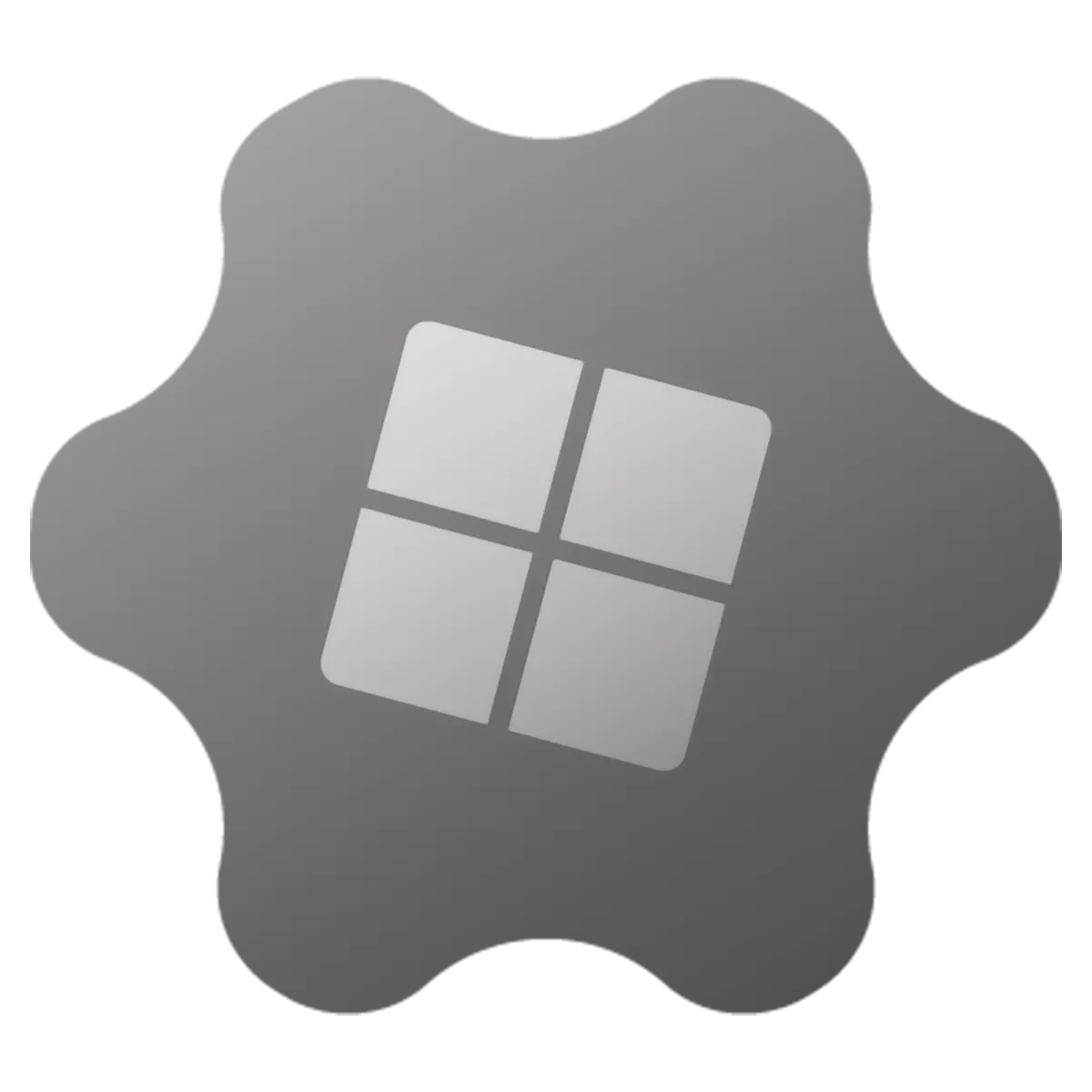 Logo Wintoys, ứng dụng giúp tinh chỉnh cài đặt và tối ưu Windows 11 dễ dàng
Logo Wintoys, ứng dụng giúp tinh chỉnh cài đặt và tối ưu Windows 11 dễ dàng
ChkDsk: Sửa lỗi hệ thống, các sector xấu và hơn thế nữa
Tiện ích Check Disk (ChkDsk) là một công cụ sửa chữa ổ đĩa kế thừa được tích hợp sẵn trong Windows, giúp sửa chữa các sector xấu trên ổ cứng (HDD) để giải quyết nhiều vấn đề ổn định hệ thống. Mặc dù ổ cứng vật lý (HDD) ít phổ biến hơn trong các máy tính hiện đại, công cụ này vẫn hoạt động trên SSD. Nó phát hiện lỗi trên ổ đĩa hệ thống của bạn và sử dụng các thao tác ghi tối thiểu để sửa chữa chúng, từ đó giảm hao mòn ổ đĩa. Tuy nhiên, các lỗi vật lý trên SSD tốt nhất nên để bộ điều khiển và các công cụ chuyên dụng của nhà sản xuất SSD xử lý. Vì vậy, dù máy tính của bạn có HDD hay SSD, tiện ích này vẫn có thể hữu ích nếu phát sinh các vấn đề về hệ thống tập tin.
Để chạy ChkDsk bằng giao diện đồ họa (GUI), hãy mở This PC. Nhấp chuột phải vào ổ đĩa cục bộ của bạn và chọn Properties. Tiếp theo, chọn tab Tools -> Check. Nếu không tìm thấy lỗi, bạn vẫn có thể nhấp vào Scan drive để kiểm tra thủ công mà không cố gắng sửa chữa. Nếu phát hiện lỗi, bạn sẽ cần khởi động lại Windows, và hệ thống sẽ cố gắng sửa chữa các lỗi hệ thống tập tin trong quá trình khởi động. Bạn cũng có thể chạy tiện ích này từ dòng lệnh với nhiều tùy chọn khác nhau, chẳng hạn như /r để kiểm tra các sector xấu hoặc /f cho các lỗi hệ thống tập tin logic. Ngoài ra, bạn cũng có thể dừng quá trình này bằng cách gõ lệnh Chkntfs /x C:.
Tổng kết: Khắc phục các vấn đề phiền toái trên Windows
Windows 11 là phiên bản Windows ổn định nhất mà Microsoft đã phát hành từ trước đến nay. Tuy nhiên, nó vẫn còn tồn tại những vấn đề phổ biến cần được giải quyết. Danh sách các tiện ích trên đây sẽ nhanh chóng khắc phục những vấn đề đó, mang lại hiệu suất tốt hơn và quy trình làm việc hiệu quả, mà không cần phải mất hàng giờ để cố gắng sửa chữa các lỗi cố hữu của hệ điều hành. Bạn có những tiện ích yêu thích nào khác để giải quyết những phiền toái trên Windows? Hãy chia sẻ ý kiến của bạn ở phần bình luận bên dưới nhé!